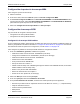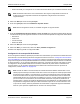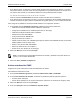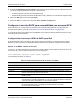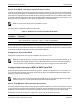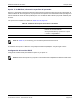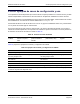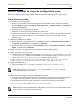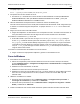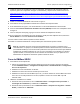Users Guide
SR-IOV: ejemplos de casos de configuración y
uso
NetXtreme-E Manual del usuario
26 de febrero de 2018 • NetXtreme-E-UG100 Página 59
Un ejemplo típico sería:
echo 4 > /sys/bus/pci/devices/0000\:04\:00.0/sriov_numvfs
7. Compruebe las funciones virtuales de PCI-E:
a. El comando
lspci mostrará las funciones virtuales con DID establecido en 16D3 para BCM57402/
BCM57404/BCM57406, 16DC para BCM57412/BCM57414/BCM57416 no RDMA, y 16C1 para
BCM57412/BCM57414/BCM57416 con RDMA activado.
8. Utilice el administrador virtual para instalar un sistema de clientes virtualizado (VM).
Consulte la documentación de Linux Virtual para la instalación del administrador virtual. Asegúrese de que
se elimina el controlador integrado del hipervisor. Un ejemplo sería
NIC:d7:73:a7 rtl8139. Elimine este
controlador.
9. Asignar una función virtual a las VM invitadas.
a. Asigne este adaptador a una VM invitada como un dispositivo PCI físico. Consulte la documentación de
Linux para obtener información sobre la asignación de funciones virtuales a una VM invitada.
10. Instalar los controladores
bnxt_en en las VM:
a. En las VM invitadas, copie el archivo de origen
netxtreme-bnxt_en-<version>.tar.gz y extraiga el
archivo
tar.gz. Cambie el directorio para cada controlador y ejecute make; make install; modprobe
bnxt_en
(y bnxt_re si está activado RDMA). Asegúrese de que el controlador se carga correctamente
comprobando la interfaz utilizando el comando modinfo. Puede que el usuario tenga que ejecutar
modprobe -r bnxt_en para descargar el módulo existente o bnxt_en de la bandeja de entrada antes de
cargar el último módulo creado.
11. Probar la conectividad de la VM invitada con el mundo exterior:
a. Asigne una dirección IP apropiada al adaptador y pruebe la conectividad de la red.
Caso de Windows
1. Active SR-IOV en las tarjetas NIC:
a. SR-IOV en la tarjeta NIC puede activarse utilizando el menú HII. Durante el arranque del sistema,
acceda a BIOS del sistema -> Configuración de dispositivos -> NetXtreme-E NIC -> Configuración
del nivel de dispositivo.
b. Establezca el modo Virtualización en SR-IOV.
c. Establezca el número de funciones virtuales por función física.
d. Establezca el número de vectores MSI-X por el VF y el número máximo de vectores MSI-X de función
física. Si el VF se está quedando sin recursos, equilibre el número de vectores MSI-X por VM
utilizando CCM.
2. Habilitar la virtualización en el BIOS:
a. Durante el arranque del sistema, entre en BIOS del sistema -> Configuración de procesador ->
Tecnologías de virtualización y establézcalo en Habilitado.
b. Durante el arranque del sistema, entre en BIOS del sistema -> Dispositivos integrados -> SR-IOV
Global y establézcalo en Habilitado.
3. Instale la actualización más reciente de KB del sistema operativo Windows 2012 R2 o Windows 2016.